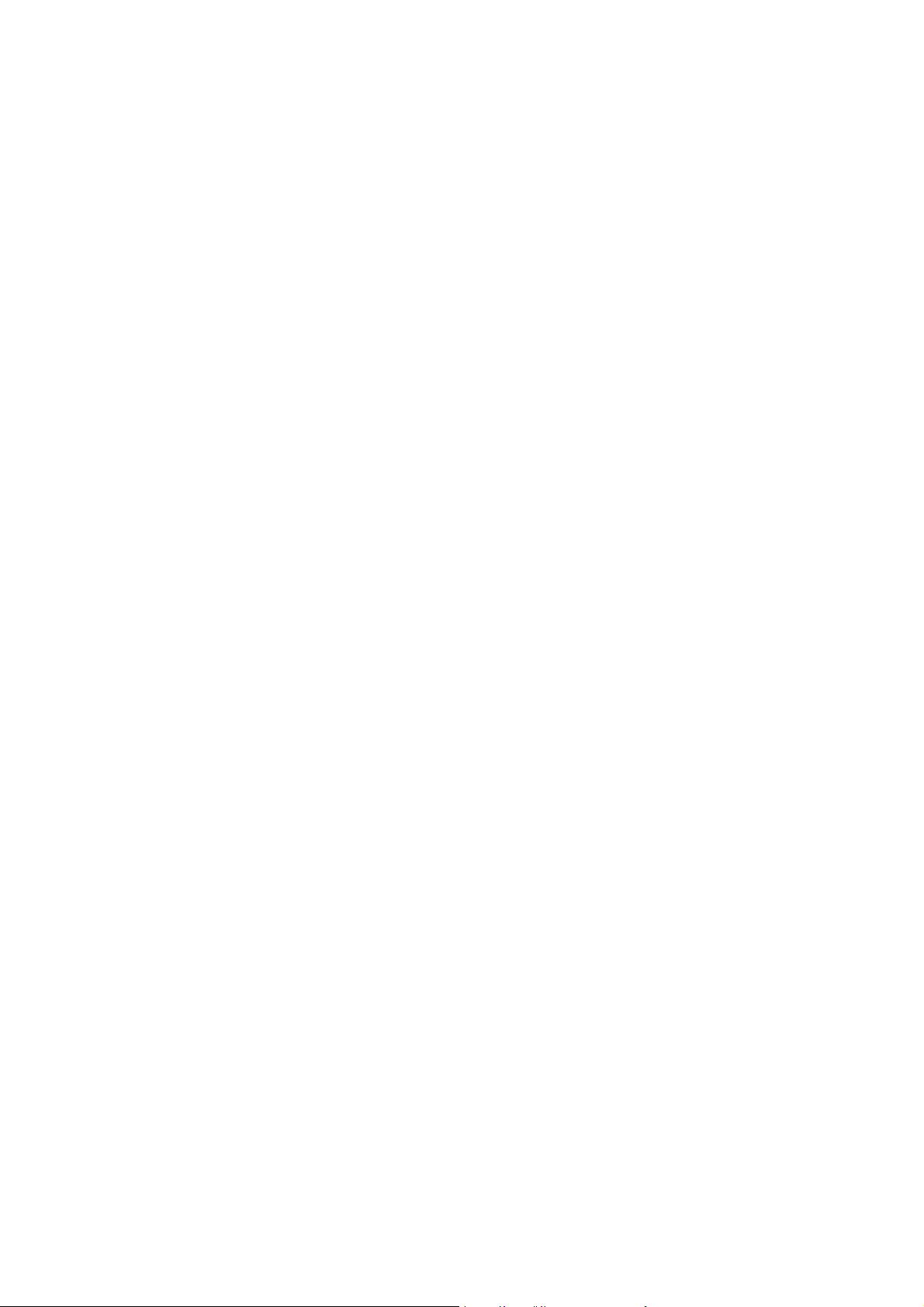使用Eric4和PyQt4快速构建Python图形界面
下载需积分: 9 | PDF格式 | 261KB |
更新于2024-09-07
| 125 浏览量 | 举报
话框中,分别设置它们的text属性为"点击我"和"退出",并将objectName分别设为btnClickMe和btnExit。接下来,我们将这两个按钮的位置调整一下,以便用户更易操作。
4. 连接事件。
在QtDesigner中,我们可以方便地通过信号和槽来连接控件的事件。首先,选中btnClickMe,然后在属性编辑器中找到`clicked`信号,点击旁边的省略号按钮。在弹出的窗口中,选择`New Slot...`。在新的对话框中,输入槽函数的名字,例如`on_btnClickMe_clicked`,然后点击OK。这样我们就创建了一个槽函数,当点击btnClickMe时,这个槽函数会被调用。
5. 对于btnExit,我们也做同样的操作,但是这次槽函数的名字可以是`on_btnExit_clicked`。这个槽函数会在点击btnExit时被调用,通常用于关闭窗口或退出程序。
6. 生成Python代码。
设计完成后,我们需要将UI文件转换为Python代码。在Eric4中,选择菜单File -> Generate Code -> Qt4 UI File to Python。在弹出的对话框中,确保文件路径和类名正确(类名通常基于UI文件名,这里应该是`DlgHello`),然后点击OK。Eric4将会自动生成一个`.py`文件,如`dlg_hello.py`,其中包含了我们设计的界面的Python表示。
7. 编写程序逻辑。
现在我们需要创建Python脚本来驱动这个图形界面。在工程中创建一个新的Python文件,例如`hello_pyqt.py`,并导入必要的模块:
```python
from dlg_hello import DlgHello
from PyQt4.QtGui import QApplication
def main():
app = QApplication([])
dialog = DlgHello()
dialog.show()
app.exec_()
```
然后,我们需要实现我们在QtDesigner中定义的槽函数。在`dlg_hello.py`文件中找到`DlgHello`类,添加以下代码:
```python
class DlgHello(QDialog):
def __init__(self, parent=None):
super(DlgHello, self).__init__(parent)
# 初始化对话框代码,通常由Eric4自动生成
...
@pyqtSlot()
def on_btnClickMe_clicked(self):
self.lblHello.setText("你已经点击了我!")
@pyqtSlot()
def on_btnExit_clicked(self):
self.close()
```
8. 运行程序。
保存所有更改,然后在Eric4中运行`hello_pyqt.py`。你应该能看到一个带有“Hello,PyQt”标签、两个按钮的对话框。点击“点击我”按钮,标签内容会变为“你已经点击了我!”;点击“退出”按钮,对话框会关闭。
总结:
PyQt4是Python中的一个强大的图形用户界面库,它提供了丰富的控件和直观的Qt Designer工具,使得开发者可以快速构建美观且功能丰富的应用。Eric4作为一个基于PyQt4的集成开发环境,提供了便捷的代码生成和调试功能,使得GUI编程变得更加简单。通过上述步骤,我们了解了如何在Eric4中使用PyQt4创建一个基本的Python GUI程序,并实现了简单的交互逻辑。这只是一个起点,PyQt4的潜力远不止于此,你可以继续深入学习,探索更多复杂的应用场景。
相关推荐
2021-09-29 上传
2011-04-12 上传
点击了解资源详情
454 浏览量
2014-11-21 上传
2022-11-13 上传
jisuran
- 粉丝: 10

最新资源
- soggy-nachos: 快速搭建Mongo Server和Web服务指南
- PS脚本自动化生成iOS icon图片教程
- STM32CubeMX实践:实现ADC八路轮询采集
- 超越Windows自带:VB打造多功能录音机程序
- C语言函数递归深度解析与实践技巧
- Java实现Kleinberg和Tardos算法设计课程实践
- Swift打造tvOS视频播放应用实战指南
- Go语言生成Heroku风格随机名称工具介绍
- ASKIt插件:阅读时便捷显示单词含义的工具
- STM32F103RB-Nucleo开发板的LL与HAL库例程详解
- Selenium基础教程:自动化测试概述与实践
- 预定义HTML模板解决前端开发难题
- VB实现键盘状态监测及形象图展示技术
- C语言递归函数设计方法与注意事项
- SystemTap工具包在交通服务器性能优化中的应用
- 掌握如何将HWindowControl控件添加到Visual Studio工具箱